はじめに
このドキュメントでは、Google Contact Center Artificial Intelligence(CCAI)と統合されたContact Center Enterprise(CCE)エージェントの応答とスクリプトを設定する方法について説明します。
著者:Cisco TACエンジニア、Ramiro AmayaおよびCarlos Angulo Mireles、Adithya Udupa、Anjum Jeelani、およびRaghu Guvvala
前提条件
要件
次の項目に関する知識があることが推奨されます。
- Cisco Unified Contact Center Enterprise(UCCE)リリース12.6.2
- Cisco Package Contact Center Enterprise(PCCE)リリース12.6.2
- Customer Voice Portal(CVP)
- Cisco Finesse 12.6.2
- Cisco Unified Border Element(CUBE)または音声ゲートウェイ(GW)
- Googleエージェントアシスト
- コントロールハブ
- CCE管理データサーバ(AW)
- CVP Operations and Management Portal(OAMP)
使用するコンポーネント
このドキュメントの情報は、次のソフトウェアのバージョンに基づいています。
- UCCEリリース12.6.2
- CVP 12.6.2 ES15
- Cisco Finesse 12.6.2
- Googleエージェントアシスト
- コントロールハブ
- VCUBE:Cisco IOS XEバンガロール17.12.1a
注:サポートされるCUBE/VCUBE Cisco IOSバージョンについては、最新の『PCCE/UCCE機能ガイド』および互換性マトリクスを参照してください。
このドキュメントの情報は、特定のラボ環境にあるデバイスに基づいて作成されました。このドキュメントで使用するすべてのデバイスは、クリアな(デフォルト)設定で作業を開始しています。本稼働中のネットワークでは、各コマンドによって起こる可能性がある影響を十分確認してください。
背景
CCE 12.6ではエージェント応答機能が導入されています。この機能では、エージェントが考慮すべき関連の提案と推奨事項がエージェントにリアルタイムで提供されます。提案と推奨事項は、発信者とエージェント間の会話に基づいています。
多くの場合、エージェントは、サービスを提供するビジネスの製品とサービスに関する知識が不足しています。Agent Answersでは、タイムリーな提案によってエージェントの対応能力が向上するため、エクスペリエンスが向上します。企業はトレーニングのコストと時間を削減できます。
さらに、CCE 12.6では、人工知能(AI)と自然言語理解(NLU)を使用してエージェントを支援するコールトランスクリプトサービスも導入されています。これらのサービスは、Cisco Finesseデスクトップガジェット内のエージェントで使用できます。
通話トランスクリプトガジェットは、通話中の会話をテキストに動的に変換し、リアルタイムで表示および参照できるようにエージェントに表示します。
設定
設定要件
-
CCE AWサーバで443/8443ポートが開いており、次のWebサイトにアクセスできることを確認します。
-
*.wbx2.com
-
*.ciscoccservice.com
-
CUBEが次のWebサイトにアクセスできることを確認します。
-
*.cisco.com
-
*.ciscospark.com
-
*.rtmsprod.net
-
*.wbx2.com
-
Packaged CCE AW、OAMP on UCCE、Cloud Connect、CUBE、およびAgent Desktopコンポーネントが、Agent Answersを使用するためにWebexサービスにアクセスできることを確認します。
Googleエージェントアシスト
Agent Assistは、Google Contact Center Artificial Intelligence(CCAI)ソリューションです。このソリューションは、機械学習テクノロジーを使用して、顧客との会話中に人間のエージェントに提案を提供します。
アップロードしたデータに基づいてアドバイスが表示されるため、特定のビジネスニーズに合わせてカスタマイズできます。このアップロードされたデータは、お客様独自のナレッジベースの一部です。
注:エージェントの応答およびコールトランスクリプトにDialogflow CX設定は必要ありません
ナレッジベースの作成
ナレッジベースは、エージェントアシストを通じて提供されるナレッジドキュメントの集合を表します。ナレッジドキュメントはFinesseエージェントに提供され、エージェントとお客様との会話中に役立つ情報が含まれています。これにより、エージェントのトレーニングが最小限に抑えられ、顧客からの電話に対するエージェントの対応が向上します。
ステップ 1:Webブラウザを開き、https://agentassist.cloud.google.com/に移動します。
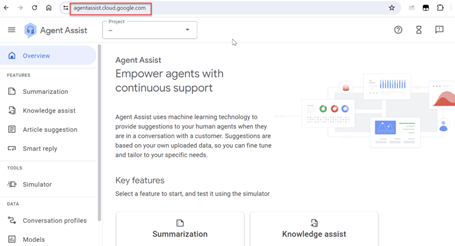
ステップ 2:Googleプロジェクトの作成に使用したのと同じアカウントでログインします。プロジェクトと場所を選択します。
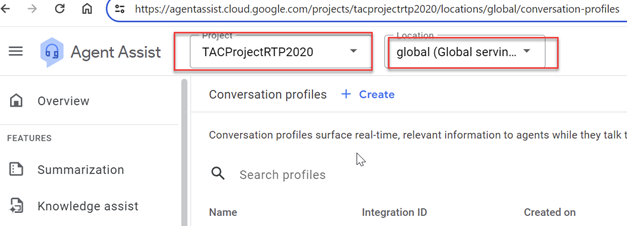
ステップ 3:左側のサイドバーメニューで[Knowledge base]を選択します。
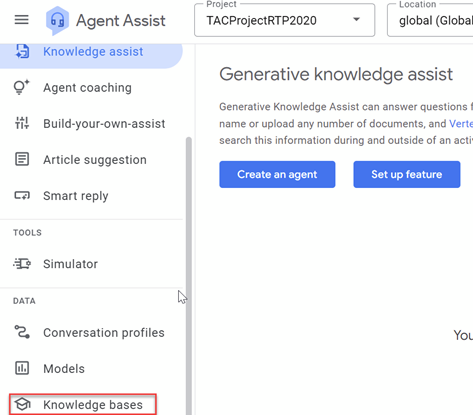
ステップ 4:ナレッジベースの下の作成をクリックします。
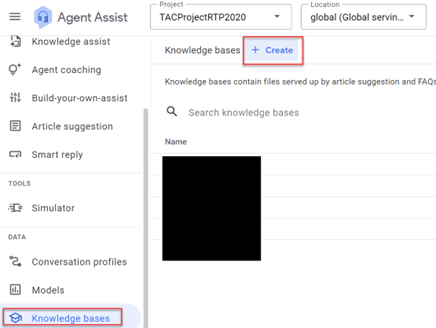
ステップ 5:ナレッジベースの名前と言語を入力し、[作成]をクリックします。
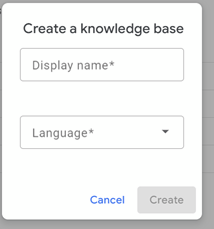
手順 6:ナレッジベースにドキュメントを追加します。Create Newをクリックして、情報を入力します。
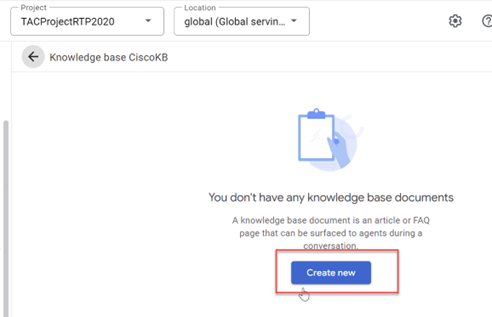
a. Knowledge Typeを選択します。この例では、FAQを使用できます。
b. 「ファイル・ソース」に「パブリックURL」を選択します。この例では、GoogleのFAQドキュメントhttps://cloud.google.com/storage/docs/faqを使用できます。
c. CREATEをクリックします。
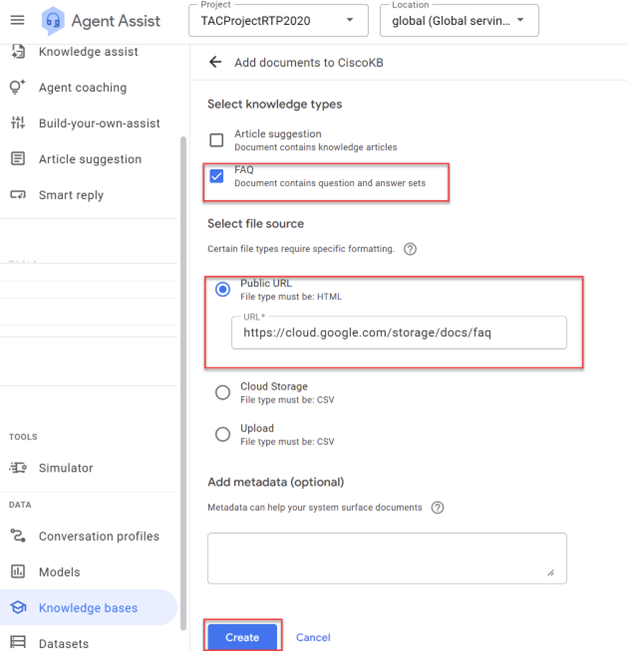
ドキュメントが作成されます。同じ手順で、ナレッジベースにさらにドキュメントを追加できます。
会話プロファイルの作成
カンバセーションプロファイルは、エージェントに対する提案を制御する一連のパラメータを設定します。これらのパラメータは、実行時に表示される候補を制御します。エンドユーザとのダイアログを確立するためにカンバセーションプロファイルを作成する必要があります。このダイアログは、CCAI CCE機能の設定に必要なパラメータです。
ステップ 1:Google Agent Assistで、左側のサイドバーメニューから[会話プロファイル]を選択します。
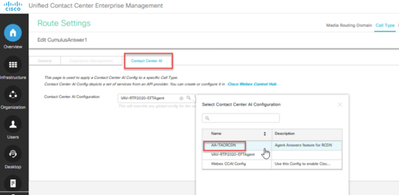
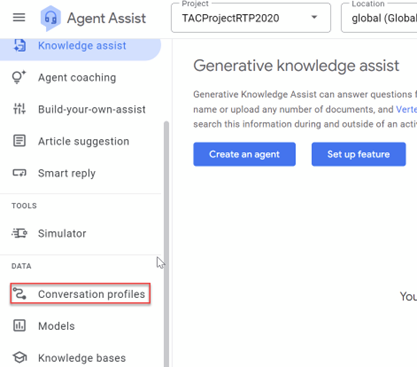
ステップ 2:ページの右上にある+Create newをクリックするか、すでに他のカンバセーションプロファイルを作成している場合は+Createをクリックします。
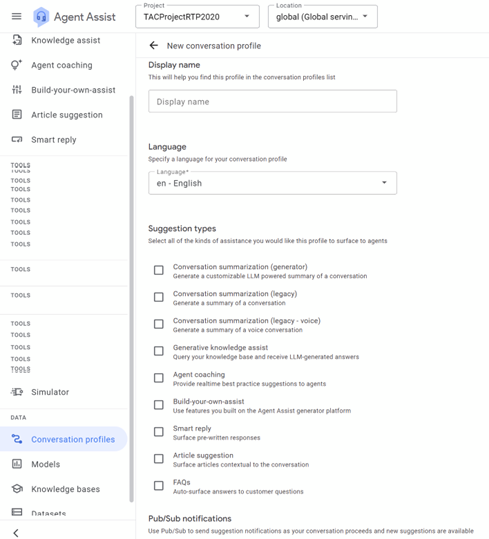
ステップ 3:表示名ボックスに、カンバセーションプロファイルの一意の名前を入力し、言語を選択します。
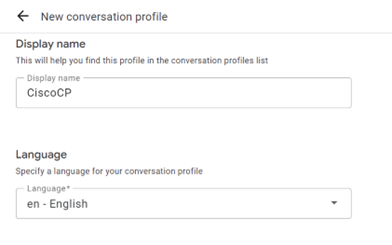
ステップ 4:使用可能なオプションのリストで、「提案タイプ」に「FAQ」を選択します。
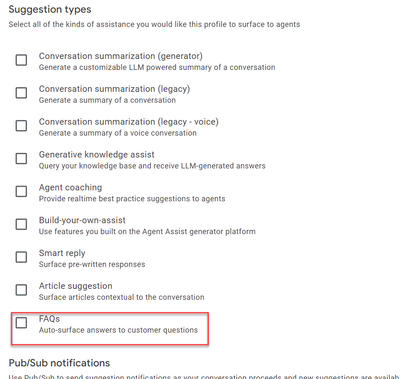
ステップ 5:候補の種類を選択すると、オプションが表示され、確信度のしきい値と最大候補の値を入力できます。最大提案は、返された回答提案または知識提案の数です。信頼性のしきい値は、各知識提案または回答提案が顧客の要求に関連するモデルレベルの信頼性を表します。信頼度の値が高いほど、関連する応答が返される可能性が高くなりますが、使用可能なオプションが高いしきい値を満たさない場合、返される応答は少なくなるか、まったく返されません。FAQの場合、Googleは信頼しきい値をFAQ Assist=0.4に設定することを推奨します。また、Googleでは、すべてのケースで最大の推奨値3から開始することをお勧めします。
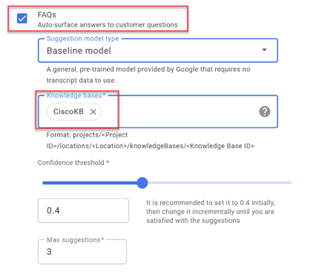
ステップ6:(オプション)有効 評判分析.この機能は、エージェントとエンドユーザの両方からのメッセージを分析して、感情的意図を判断します。ここでは、無効のままにします。
ステップ7:(オプション)Dialogflow仮想エージェントへのハンドオフを有効にします。 仮想エージェント エージェントが手動でエスカレーションする前に、顧客の問題の解決を試みる自動化エージェントこの機能では仮想エージェントを選択する必要はありませんが、コールを実際のエージェントに転送する前に顧客コールをDialogflow CX仮想エージェントで処理する場合は、このオプションを有効にして、このプロジェクトで作成したDialogflow CX仮想エージェントを選択できます。
ステップ 8:[Create] をクリックします。カンバセーションプロファイルを使用できるようになるまで数分かかります。
注:Control HubでAgent Answersを設定する場合は、カンバセーションプロファイルIDを指定する必要があります。統合IDをコピーします。Copy to Clipboardをクリックします。これは、後でControl Hubの設定で使用します。
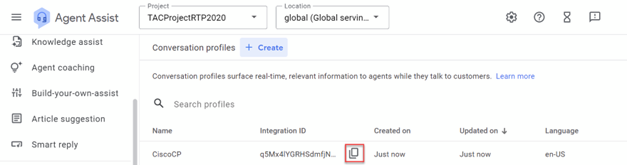
Webex Control Hubの設定
Control HubのCisco Webex Control HubでCCAI設定を作成します。CCAIコンフィギュレーションは、CCAIコネクタを利用してCCAIサービスを呼び出します。詳細については、Webex Help CenterでConfigure Contact Center AIの記事を参照してください。
ステップ 1:Cloud Connectパブリッシャとサブスクライバがインストールされていることを確認します。詳細については、『Cisco Unified Contact Center Enterprise』の「Cloud Connectのインストール」セクションを参照してください。 インストールおよびアップグレードガイド』を参照してください。
ステップ 2:Webex Control Hubにログインします。Contact Centerに移動し、Cloud Connectをクリックします。
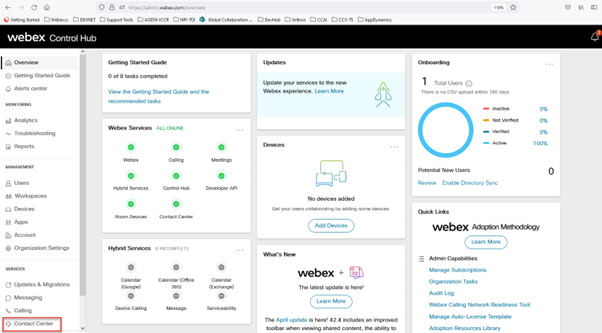
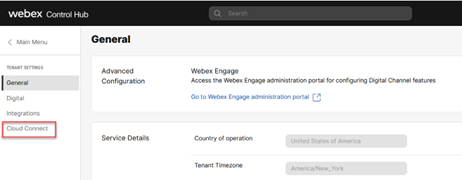
ステップ 3:Cloud Connectウィンドウで、プライマリクラウド接続の名前と完全修飾ドメイン名(FQDN)を入力します。
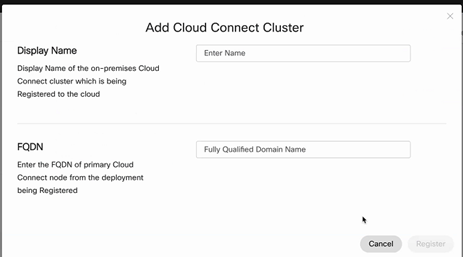
ステップ 4:Cloud Connectウィンドウで、プライマリクラウド接続の名前とFQDNを入力し、Registerをクリックします。
ステップ 5:Allow Accessウィンドウで、Allow Access to the Cloud Connect Nodeボックスにチェックマークを入れて、Continueをクリックします。
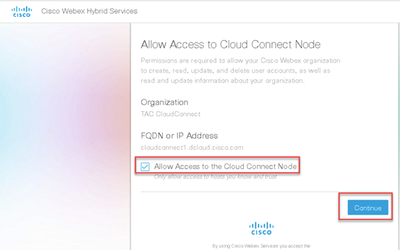
手順 6:コネクタを追加します。「コンタクトセンター」ウィンドウで、「統合」、「コネクタ」の順に選択します。Add Moreをクリックします。
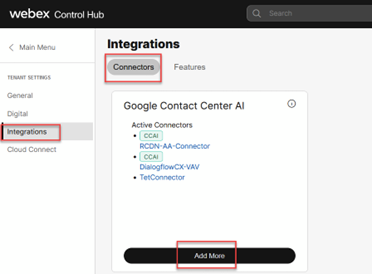
手順 7:コネクタが既に追加されていて、追加する必要がある場合は、[追加]をクリックします。Googleでサインインし、指示に従って続行します。
注:Googleでサインインするユーザアカウントには、Googleプロジェクトの所有者ロールが必要です。
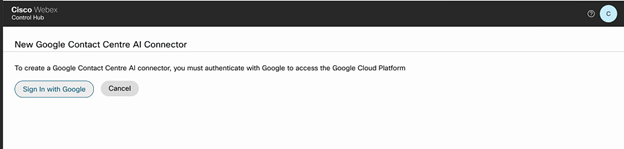
ステップ 8:Connectorページでこの情報を指定し、Saveをクリックします。
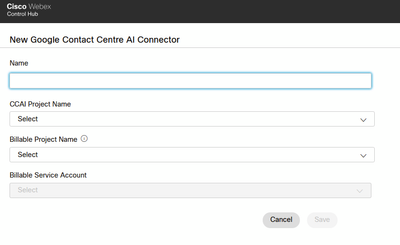
名前:コネクタの名前
CCAIプロジェクト名:作成したGoogleプロジェクトの名前
請求可能プロジェクト名:Googleプロジェクトをプロビジョニングしたときにシスコが提供したGoogleプロジェクトの名前
請求可能サービスアカウント:シスコが提供し、Googleプロジェクトに追加したサービスアカウント。
これでコネクタが作成され、Cisco GoogleプロジェクトにJasonキーが自動的に作成されます。
ステップ 9:機能を追加します。Contact Center -> IntegrationページでFeaturesをクリックし、Newをクリックします。

ステップ 10:これで、新しいコンタクトセンター機能の作成ページが表示されます。 Contact Center AI Configをクリックします。
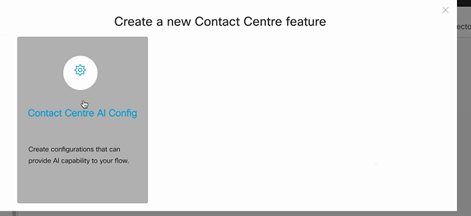
ステップ 11機能情報を提供し、すでに追加されたコネクタを選択し、Googleカンバセーションプロファイルを作成します。
Config Name:この機能を呼び出す任意の名前。次に例を示します。AA-TACRCDN
説明(オプション):例:RCDNのエージェント応答機能
コネクタ:以前に作成したコネクタを選択します。
Googleカンバセーションのプロファイル:エージェントアシストからカンバセーションのプロファイルをコピーします。
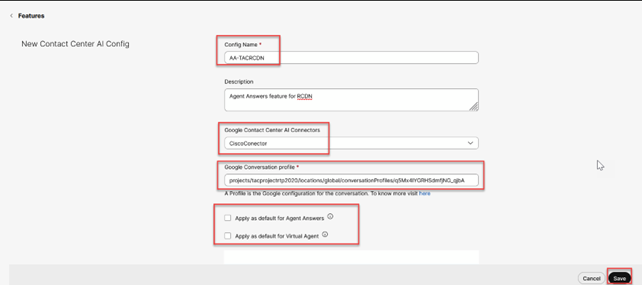
注:この機能は、エージェント応答および仮想エージェントのデフォルトとして選択できます。この場合、コンタクトセンターのコールタイプに設定された機能を関連付ける必要はありません。
CCEの設定
ステップ 1:PCCE AWで、Cisco Web Administration tool(SPOG)を開き、Inventoryに移動します。[New] をクリックします。
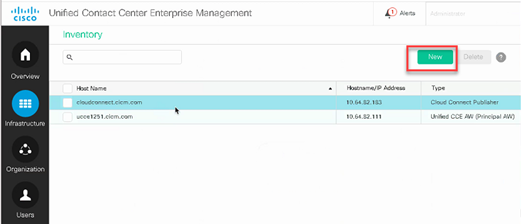
ステップ 2:Cloud Connectを追加し、FQDNとクレデンシャルを入力します。
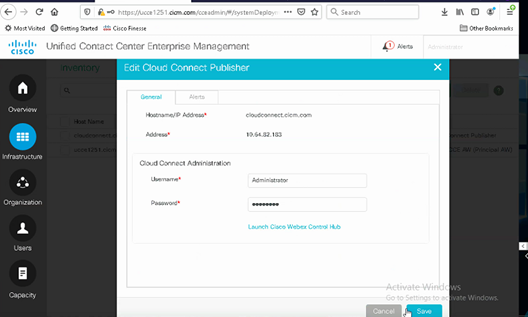
注:PCCE証明書の交換については、『PCCEソリューションでの自己署名証明書』および『SPOG用のPCCEコンポーネント証明書の管理』を参照してください。UCCEについては、「UCCEで交換される自己署名証明書」を参照してください。
ステップ 3:CVP Operations Console(OAMP)でCloud Connectを設定します。詳細については、『Administration Guide for Cisco Unified Customer Voice Portal』の「Configure CVP Devices for Cloud Connect」セクションを参照してください。
注:これはUCCE専用です。この手順はPCCEには必要ありません。
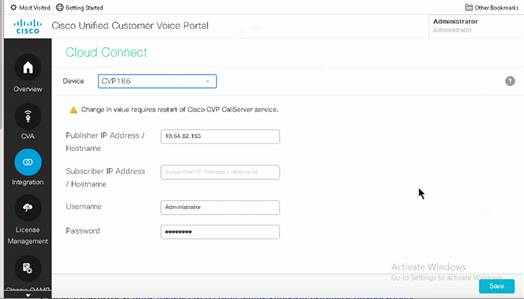
ステップ 4:Cloud Connect証明書をCVPサーバにインポートします。詳細については、設定の「Unified CVPキーストアへのクラウド接続証明書のインポート」の項を参照してください。 Cisco Unified Customer Voice Portalガイド
ステップ 5:CCAI設定をすべてのコールタイプに関連付けるには、Control Hubでデフォルトのエージェント応答機能を選択していることを確認する必要があります。Unified CCE Administrationで、Overview > Features > Contact Center AIの順に移動し、Cisco Billを選択すると、すべてのコールタイプに対して選択されたデフォルトのエージェント応答機能が表示されます。
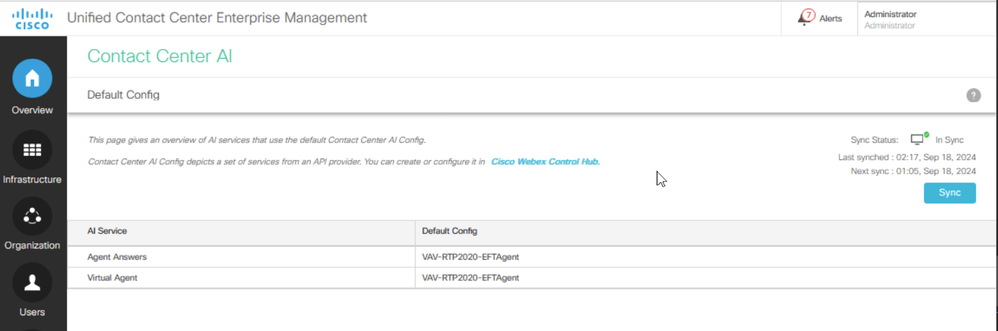
手順 6:CCAIコンフィギュレーションをコールタイプのサブセットだけに適用する場合、または特定のコールタイプのグローバルコンフィギュレーションをオーバーライドする場合は、この操作を実行します。
1. Web管理ツールで、[コール設定] -> [ルート設定]に移動し、[コールタイプ]を選択します。
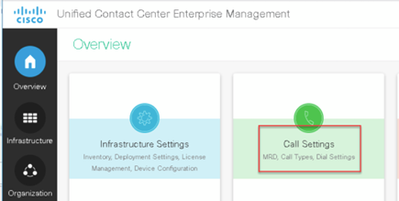
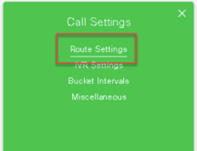
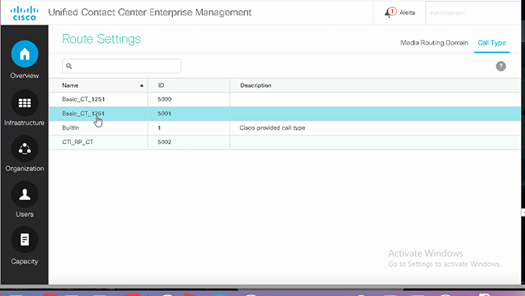
2. 「Contact Center AI」タブをクリックし、Control Hubで構成されているContact Center AIを選択し、「保存」をクリックします。
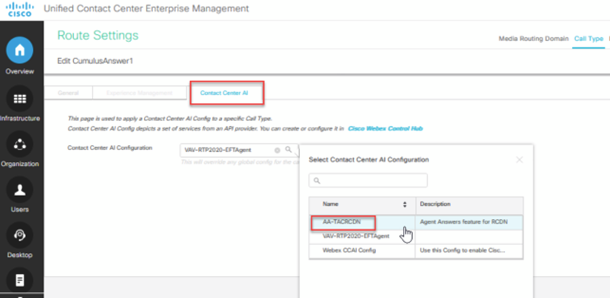
Finesseの設定
注:手順1 ~ 3はUCCE専用です。PCCEの場合は、ステップ4から始めます。
ステップ 1:Cisco FinesseでCloud Connectをプロビジョニングします。詳細については、『Cisco Finesseアドミニストレーションガイド』のトピック「Cloud Connectサーバの設定」を参照してください。
ステップ 2:Finesse管理ページを開き、設定とCloud Connectに移動します。
ステップ 3:Cloud Connect Server Settingsで、パブリッシャとサブスクライバのクレデンシャルとFQDNを指定します。
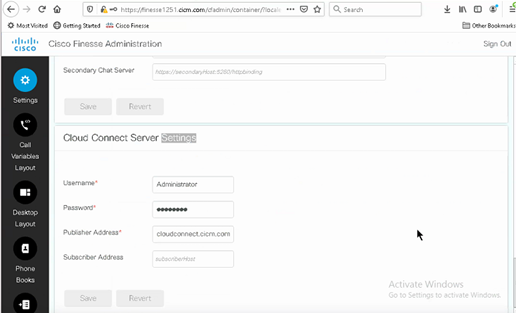
ステップ 4:Finesseデスクトップレイアウトにエージェント応答ガジェットを追加します。Cisco Finesse管理ページで、デスクトップレイアウトをクリックし、エージェント応答に関連するガジェット情報のコメントを削除します。
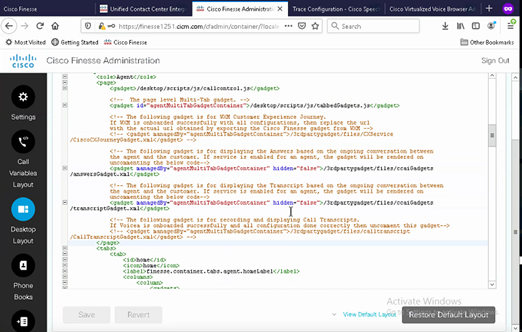
ステップ 5:CCE AdministrationページでAgentsを選択し、Manage AgentsでCCAIサービスを有効にします。有効にすると、エージェント応答ガジェットが[ホーム]タブに表示され、通話中に関連する記事や提案が表示されます。ガジェットの使用方法の詳細については、コンタクトセンターAIガジェットガイドを参照してください。ガジェットの自動非表示/非表示解除および通知機能は、ガジェットがCisco Finesseでマルチタブガジェットとして設定されている場合にのみ使用できます。詳細については、Cisco FinesseアドミニストレーションガイドのAgent Answers Gadgetを参照してください。
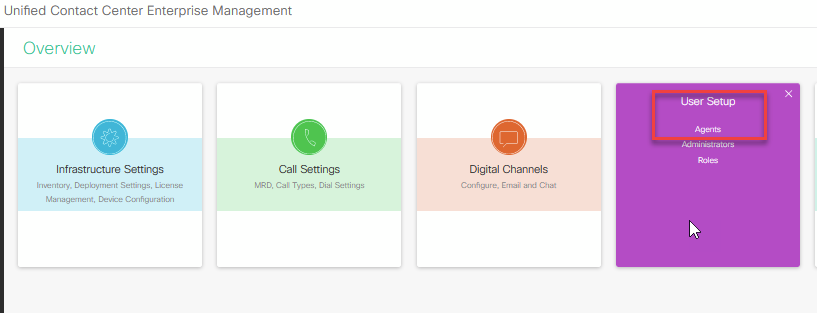
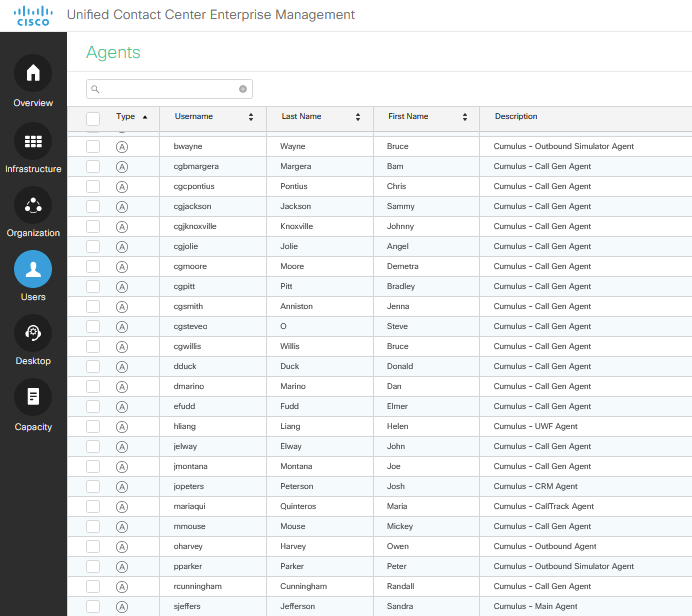
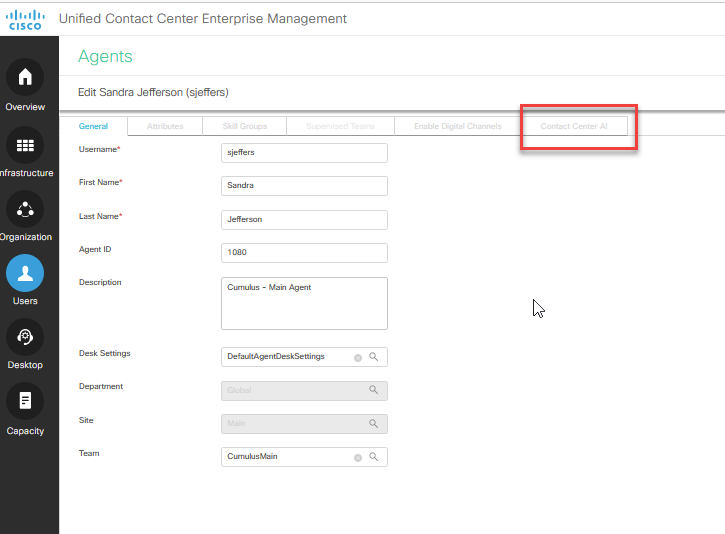
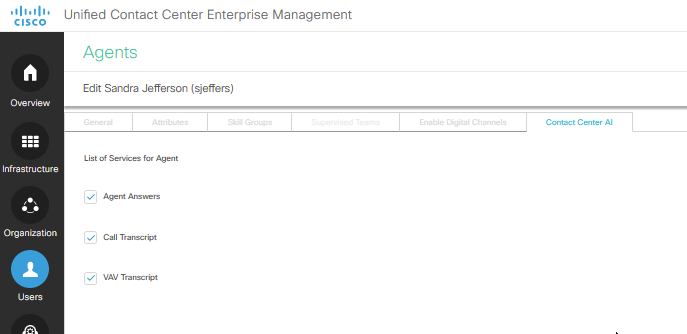
注: Finesseサーバにcors allowed_originが設定されている場合、utils finesse cors allowed_origin add https://{Cloudconnect FQDN}コマンドを使用してクラウド接続サーバを追加します。クラウド接続サーバを追加した後、Finesse tomcatとFinesse Notification Serviceを再起動します。
CUBEおよびCVPの設定
エージェント応答が、サポートされているCUBEプラットフォームで設定されていることを確認します。サポートされているCUBEプラットフォームと設定の詳細については、『Cisco Unified Border Elementコンフィギュレーションガイド – Cisco IOS XE 17.6以降』(https://www.cisco.com/c/en/us/td/docs/ios-xml/ios/voice/cube/ios-xe/config/ios-xe-book/websocket-forking-for-cube.html)の「クラウド音声サービス用のWebSocketベースのメディアフォーキング」の章を参照してください。
注:エージェント応答機能は、WxCC Data Center Webex Servicesの代わりに、CCE 12.6.2およびCVP 12.6.2 ES15以降でRTMS Data Center Webex Servicesを使用します。RTMS WebexサービスはGCM暗号のみをサポートしています。Cisco IOS XE 17.12.1a以降では、GCM暗号が有効になっています。サポートされるCUBE/VCUBE Cisco IOSバージョンについては、最新の『PCCE/UCCE機能ガイド』および互換性マトリクスを参照してください。
ステップ 1:CUBE/VCUBEで、コンフィギュレーションモードに入ります。
Config t
ステップ 2:CVPが分岐要求を送信できるように、INVITEメッセージにCall-Info SIPヘッダーを追加する音声クラスSIPプロファイルを作成します。
voice class sip-profiles 100
request INVITE sip-header Call-Info add "X-Cisco-Forking: supported"
ステップ 3:メディアストリームサービスプロファイルを作成します。
media profile stream-service 99
connection idle-timeout 45 ! default 30 mins
connection calls-threshold 5 ! default 3 calls per websocket connection
proxy host proxy.dk.org ! optional, http proxy server IP or DNS if used
source-ip A.B.C.D ! VCUBE source IP for websocket sessions
ステップ 4:メディアストリームサービスプロファイルをメディアクラスに関連付けます。
media class 9�
stream-service profile 99
ステップ5:CVPに向かう発信ダイヤルピアにSIPおよびメディアプロファイルを追加します。
dial-peer voice 802 voip
description CVP SIP Comprehensive dial-peer
destination-pattern 802.
session protocol sipv2
session target ipv4:X.X.X.X
voice-class codec 1
voice-class sip profiles 100
media-class 9
dtmf-relay rtp-nte
no vad
注:次のメディアフォークはサポートされていません。ネットワークベースの録音、メディアプロキシ、および拡張メディアフォーク(XCCまたはXMF)。
確認
現在、この設定に使用できる確認手順はありません。
トラブルシュート
現在のところ、この設定に関してトラブルシューティングを行うための特別な情報はありません。
関連情報